Coincidencia con tu inventario
Qué es la coincidencia
Como parte de una integración, los socios envían a Google inventarios, como restaurantes, proveedores de atención médica y salones de belleza. Luego, este inventario estará disponible para los consumidores en diferentes experiencias (según la integración que se complete). Para que el inventario se muestre correctamente como parte de una integración, debe coincidir con una ubicación de Google Maps. En la mayoría de los casos, se trata de un Perfil de Negocio .
-
Cómo funcionan la concordancia
- Los socios envían su inventario, como restaurantes, proveedores de atención médica y salones, a Google. En la mayoría de los casos, lo hacen a través de una carga de feeds.
- Google identifica los Perfiles de Negocio que son una posible coincidencia para el inventario proporcionado por el socio en función de la información asociada de la ficha, como el nombre, la dirección, el número de teléfono y la URL. Estas opciones de coincidencia aparecerán en el Portal para socios.
- Si la calidad de una opción de coincidencia específica es alta, Google realizará la coincidencia automáticamente, y en ese momento, aparecerá como el resultado de la coincidencia en el Portal para socios.
- Los socios revisan sus coincidencias con el Portal para socios y pueden anular el Perfil de Negocio coincidente con otra opción de coincidencia si creen que es más precisa.
Términos importantes
- Entrada de coincidencia
- Esta es la información sobre la ubicación que proporciona el socio y que Google usa para intentar identificar la ubicación correcta de Maps (Perfil de Negocio). La entrada de coincidencia incluye el nombre, la dirección, la URL y el número de teléfono de la empresa.
- Las entidades con entradas de coincidencia idénticas tendrán salidas de coincidencia idénticas. Si actualizas un resultado de Match, se actualizará el resultado de Match para todas las entidades que compartan la misma entrada de Match.
- Resultado de la coincidencia
- Este es el Perfil de Negocio activo actualmente que se identificó como una coincidencia para la entrada de coincidencia correspondiente.
- Estado de coincidencia
- Indica si la entrada de coincidencia coincide con un resultado de coincidencia y puede ser uno de los siguientes valores: coinciden: Se identificó un resultado de coincidencia y está activo actualmente para esta entrada de coincidencia.
- Sin coincidencias: Esta entrada de coincidencia no tiene coincidencias en este momento.
- Opción de coincidencia
- Una opción de concordancia es un posible candidato para un resultado de concordancia. Una vez que se selecciona una opción y se activa, reemplaza el resultado de Match actual.
- Tipo de entidad
- Este es el tipo de inventario que se busca como parte de una integración. Los restaurantes, los proveedores de atención médica y los salones son ejemplos de tipos de entidades.
- ID de entidad
- Este es el identificador único que hace referencia a una instancia específica de una entidad.
Cómo buscar coincidencias en tu inventario
Para buscar la información de coincidencias de tu inventario, abre el panel de decisiones de coincidencias en el portal de Partners. Asegúrate de que estás en el entorno correcto, ya que las coincidencias son específicas del entorno.
En el panel de decisiones de coincidencias, se muestra el inventario que enviaste y la información de coincidencia correspondiente.
Cómo aplicar filtros
Puedes usar la barra de filtros para buscar un elemento de inventario específico o filtrar tipos de inventario específicos.
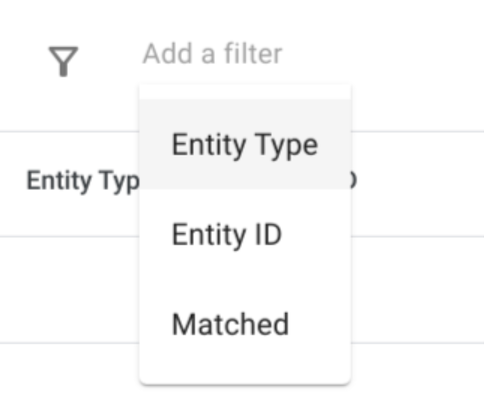
Para agregar un filtro, haz clic en la barra de filtros y, luego, elige el filtro que desees aplicar. Después de elegir el tipo de filtro, aparecerá un cuadro modal para ingresar los datos relevantes para tu búsqueda. Para aplicar varios filtros en una sola búsqueda, repite los pasos anteriores. Sin embargo, un filtro individual solo se puede aplicar una vez en una búsqueda.
Después de aplicar los filtros, verás un indicador de carga mientras se actualiza la tabla según los filtros aplicados.
Cómo ver y actualizar una coincidencia
Si haces clic en "Editar" en cualquier entrada de la pantalla de búsqueda, se te dirigirá a la página de resumen de entradas de coincidencia.

En esta página, se muestra toda la información de coincidencia correspondiente según la entrada de coincidencia proporcionada. La información sin procesar que se proporcionó para esta entrada de coincidencia se puede encontrar en la sección "Esta es la información que proporcionaste", en el lado derecho de la página.
Cómo ver la coincidencia actual
El resultado actual de Match se mostrará en la parte superior de la página, en el encabezado "Resultado de Match". También puedes hacer clic en el vínculo de Maps junto a la dirección en el encabezado "Resultado de la coincidencia" para ir al Perfil de Negocio en Google Maps.
Si no se encontró ningún resultado de coincidencia para una entrada de coincidencia determinada, verás el mensaje “No matched currently”.
Visualiza las entidades relacionadas
Todas las entidades que usen la misma entrada de concordancia compartirán el mismo resultado de concordancia. La tabla "Entidades que usan esta entrada de coincidencia" proporciona una lista de todas las entidades que actualmente usan la misma entrada de coincidencia y se verían afectadas por cualquier cambio de coincidencia que se realice.
Cómo actualizar una coincidencia
En la sección "Opciones de coincidencia", encontrarás una lista de opciones de coincidencia alternativas. Puedes seleccionar cualquier opción de concordancia de la tabla para que sea el resultado activo de la concordancia correspondiente a la entrada de concordancia. Si esta entrada de Match ya coincidía, el resultado de Match recién seleccionado reemplazaría el resultado de Match actual. Esta actualización se aplica a todas las entidades que usan la entrada de coincidencia.
Antes de seleccionar una opción de coincidencia, se te mostrará un cuadro modal en el que se detalla el impacto completo del cambio (ya que una acción de actualización puede afectar a varias entidades).
La opción de coincidencia no aparece en la lista
Si la opción de coincidencia correcta no aparece en el Portal para socios, busca la ficha en Google Maps para determinar la fuente de la discrepancia. Si no existe una ficha, el comercio puede crear un Perfil de Negocio gratuito .
Una vez que hayas identificado la ficha en Google Maps, si la información que proporcionas en tus feeds no coincide con la que figura en la ficha de Google Maps, debes corregir los datos erróneos donde corresponda:
- Si la información de tus feeds es incorrecta, debes actualizarlos.
- Si la información de la ficha de Google Maps es incorrecta, el comercio debe actualizarla.
- También puedes sugerir una edición en Google Maps, pero se recomienda que el comercio actualice su ficha.
Debes asegurarte de que la información de tus feeds coincida con la de la ficha de Google Maps (y de que ambas sean precisas). Si verificaste la información de los feeds y las coincidencias del Perfil de Negocio, pero aún no apareces como una opción de coincidencia, comunícate con tu contacto de asistencia y proporciónale el tipo de entidad, el ID de la entidad y el vínculo al Perfil de Negocio.
